
Pencadangan iPhone Gagal, Tapi Ruang Penyimpanan Saya Cukup? 6 Cara Memperbaikinya!

iCloud adalah layanan cloud populer bagi pengguna Apple, terutama digunakan untuk menyimpan data pribadi seperti foto, kontak, dan cadangan. Banyak orang mengalami notifikasi "pencadangan iPhone gagal" saat mencadangkan iPhone mereka, salah satu yang paling umum adalah pesan "Penyimpanan iCloud Penuh". Mengosongkan sebagian ruang dalam kasus ini seringkali dapat menyelesaikan masalah tersebut.
Namun, terkadang, anehnya, muncul pesan kesalahan "Pencadangan iPhone Gagal Tetapi Saya Memiliki Ruang Penyimpanan yang Cukup". Hal ini bisa sangat menjengkelkan, dan penyebabnya tidak selalu jelas. Di bagian selanjutnya, kami akan membahas penyebab kegagalan pencadangan ini dan memperkenalkan dua alat andal lainnya untuk mencadangkan iPhone Anda: iTunes dan Coolmuster iOS Assistant.
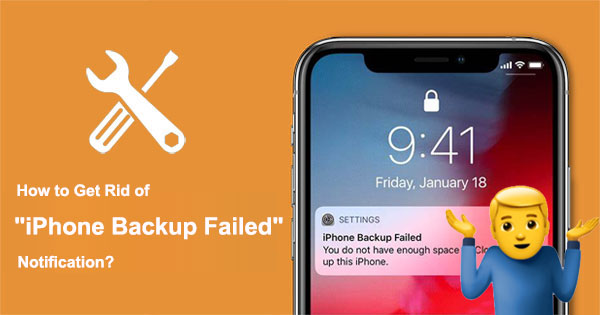
Mengapa iPhone saya tidak dapat melakukan pencadangan meskipun ruang penyimpanan saya cukup? Masalah ini mungkin disebabkan oleh beberapa alasan berikut:
Sekarang kita tahu alasan mengapa iCloud saya tidak bisa dicadangkan meskipun ruang penyimpanan saya cukup; bagaimana cara mengatasinya? Berikut beberapa tips pemecahan masalah yang bisa Anda coba.
Salah satu alasan mengapa pencadangan iCloud gagal, tetapi saya masih punya ruang penyimpanan, adalah baterai yang lemah. Mencadangkan iPhone Anda membutuhkan daya baterai tertentu. Jika daya iPhone Anda kurang dari 50%, Anda mungkin tidak dapat menyelesaikan pencadangan. Jadi, Anda dapat mengisi daya iPhone Anda untuk memastikan dayanya cukup, lalu mencoba pencadangan lagi.
Pencadangan iPhone Anda memerlukan koneksi ke jaringan Wi-Fi. Jika jaringan Anda tidak stabil atau sinyalnya lemah, Anda mungkin tidak dapat menyelesaikan pencadangan. Oleh karena itu, Anda dapat memeriksa pengaturan jaringan, memastikan iPhone Anda terhubung ke jaringan Wi-Fi yang tersedia, menghindari gangguan selama proses pencadangan, lalu mencoba pencadangan lagi.

Anda dapat mengatur ulang pengaturan jaringan untuk memperbaiki masalah konektivitas yang menghentikan pencadangan jika koneksi jaringan Anda baik, tetapi iPhone Anda tetap tidak dapat dicadangkan. Untuk mengatur ulang pengaturan jaringan, lakukan hal berikut:
Langkah 1. Buka aplikasi "Pengaturan" di iPhone Anda.
Langkah 2. Gulir ke bawah dan ketuk "Umum".
Langkah 3. Gulir lebih ke bawah dan pilih "Reset".
Langkah 4. Ketuk "Reset Pengaturan Jaringan".
Langkah 5. Anda mungkin diminta memasukkan kode sandi perangkat Anda.
Langkah 6. Konfirmasikan keputusan Anda untuk mengatur ulang pengaturan jaringan dengan memilih "Atur Ulang Pengaturan Jaringan" lagi.

iPhone Anda akan dimulai ulang dan pengaturan jaringan akan diatur ulang ke nilai default. Jika masalah masih berlanjut, lanjutkan ke metode berikutnya.
Mengatur ulang pengaturan jaringan adalah metode yang efektif untuk mengatasi masalah Perkiraan Waktu Pemulihan iCloud yang macet. Klik untuk mempelajari lebih lanjut.
Pulihkan dari Perkiraan Waktu Tersisa iCloud. Macet? Perbaiki Sekarang!Alasan lain mengapa iCloud tidak bisa mencadangkan, tetapi saya punya penyimpanan, adalah perangkat lunak iOS yang sudah usang. Jika versi sistem iPhone Anda terlalu lama, Anda mungkin tidak dapat menyelesaikan pencadangan. Ini berarti Anda dapat memeriksa apakah ada pembaruan untuk iPhone Anda. Jika ada, Anda bisa mendapatkan iOS versi terbaru di iPhone Anda dan mencoba pencadangan lagi. Ikuti langkah-langkah berikut untuk memperbarui iPhone Anda:
Langkah 1. Luncurkan aplikasi "Pengaturan" di iPhone Anda.
Langkah 2. Pilih "Umum" dan ketuk "Pembaruan Perangkat Lunak".
Langkah 3. Cari pembaruan terbaru dan pilih "Unduh dan Instal" untuk memperbarui perangkat Anda ke versi iOS terbaru.

Terkadang, masalah dengan akun iCloud itu sendiri dapat menyebabkan kegagalan pencadangan. Keluar dan masuk kembali ke akun Apple Anda dapat menyelesaikan masalah pencadangan. Berikut langkah-langkah untuk masuk kembali ke ID Apple Anda:
Langkah 1. Buka aplikasi "Pengaturan" di perangkat Anda.
Langkah 2. Gulir ke bawah dan ketuk "[nama Anda]" di bagian atas layar.
Langkah 3. Gulir ke bawah dan pilih "Keluar". ( Tidak bisa keluar dari ID Apple ?)
Langkah 4. Konfirmasikan keluar dengan memasukkan kata sandi ID Apple Anda.
Langkah 5. Masuk kembali ke akun Anda untuk memeriksa apakah kejadian Pencadangan iCloud Gagal telah berhenti.

Masih kesulitan dengan iPhone yang tidak bisa dicadangkan meskipun saya punya ruang penyimpanan? Mencadangkan iPhone Anda melibatkan proses pencadangan iCloud, jadi pengaturan iCloud juga bisa menjadi faktor penyebab masalah pencadangan. Untuk mengatasinya, nonaktifkan pencadangan iCloud di pengaturan, tunggu beberapa saat, lalu aktifkan kembali. Hal ini terkadang dapat mengatasi kegagalan pencadangan. Berikut langkah-langkah untuk menonaktifkan dan mengaktifkan pencadangan iCloud:
Langkah 1. Buka "Pengaturan" iPhone, lalu ketuk nama Anda.
Langkah 2. Klik "iCloud" dan pilih "iCloud Backup".
Langkah 3. Matikan lalu nyalakan "iCloud Backup".
Langkah 4. Klik "Cadangkan Sekarang".

Meskipun iCloud adalah layanan pencadangan resmi Apple, pengguna mungkin masih mengalami masalah, seperti "pencadangan iPhone gagal, tetapi saya memiliki ruang penyimpanan yang cukup." Untuk menghindari masalah ini, kami sarankan menggunakan alat pencadangan lain - Coolmuster iOS Assistant , untuk mencadangkan iPhone Anda. Alat manajemen perangkat iOS canggih ini menawarkan solusi komprehensif dan fleksibel bagi pengguna untuk pencadangan, pemulihan, dan pengelolaan data iPhone.
Fitur Utama:
Untuk mendapatkan versi perangkat lunak yang sesuai untuk komputer Anda, cukup klik tombol unduh di bawah ini. Ada dua metode yang tersedia untuk mencadangkan iPhone ke komputer menggunakan Asisten iOS : pencadangan sekali klik atau pencadangan selektif. Ikuti langkah-langkah yang diberikan untuk panduan.
01 Setelah berhasil mengunduh dan meluncurkan perangkat lunak, ikuti petunjuk di layar untuk menghubungkan perangkat Anda ke komputer menggunakan kabel USB. Saat diminta di komputer, pilih "Percayai" pada perangkat Anda dan klik "Lanjutkan" untuk melanjutkan.

02 Setelah perangkat lunak mendeteksi perangkat Anda, antarmuka utama, seperti yang diilustrasikan pada gambar terlampir, akan ditampilkan, mengatur semua folder dengan rapi.

03 Perangkat lunak serbaguna ini menyederhanakan proses transfer beragam konten dari iPhone, iPad, atau iPod Anda ke komputer. Misalnya, untuk kontak, buka folder "Kontak", lihat pratinjau informasi file detail, pilih kontak yang akan diekspor, klik "Ekspor", pilih format keluaran file yang sesuai, lalu mulai proses transfer.

01 Setelah perangkat Anda berhasil dideteksi oleh perangkat lunak, buka bagian "Super Toolkit". Kemudian, pilih opsi "iTunes Backup & Restore" dari antarmuka.
02 Buka tab "Cadangan" dan pilih perangkat spesifik yang ingin Anda cadangkan dari menu tarik-turun.
03 Pilih lokasi penyimpanan berkas cadangan baru, baik menggunakan lokasi cadangan iTunes default maupun menentukan direktori lain di komputer Anda. Klik "Telusuri", konfirmasikan pilihan Anda dengan mengeklik "OK", lalu mulai proses pencadangan data iOS .

Tutorial Video:
Memilih metode pencadangan yang tepat sangatlah penting ketika Anda mengalami masalah dengan pencadangan iPhone. Anda bisa menggunakan iCloud, tetapi terkadang Anda mungkin mendapatkan pesan kesalahan seperti "Pencadangan iPhone gagal, tetapi saya memiliki ruang penyimpanan yang cukup." Anda dapat mengatasi masalah ini dengan metode-metode di atas, atau Anda dapat menggunakan Coolmuster iOS Assistant , yang merupakan cara terbaik untuk mencadangkan iPhone Anda. Coolmuster memudahkan Anda untuk mencadangkan dan mengelola semua data iPhone di komputer tanpa harus bergantung pada iCloud atau iTunes.
Artikel Terkait:
[2025] Cara Memperbaiki Kesalahan iCloud Saat Menghubungkan ke Server di Mac / iPhone / iPad
Ruang Penyimpanan iCloud Tidak Cukup? Atasi Masalah Ini dengan Panduan Lengkap Ini
Dasar-Dasar Pencadangan: Berapa Banyak Penyimpanan iCloud yang Dibutuhkan untuk Pencadangan?
[TERATASI] Pencadangan iCloud Membutuhkan Waktu Lama? 8 Cara Mudah untuk Memperbaikinya





